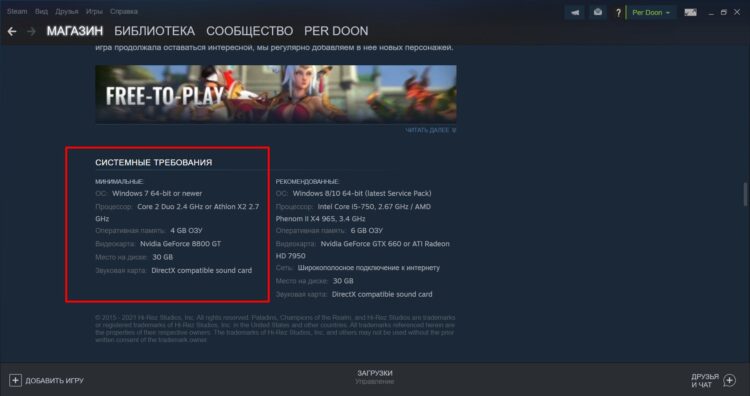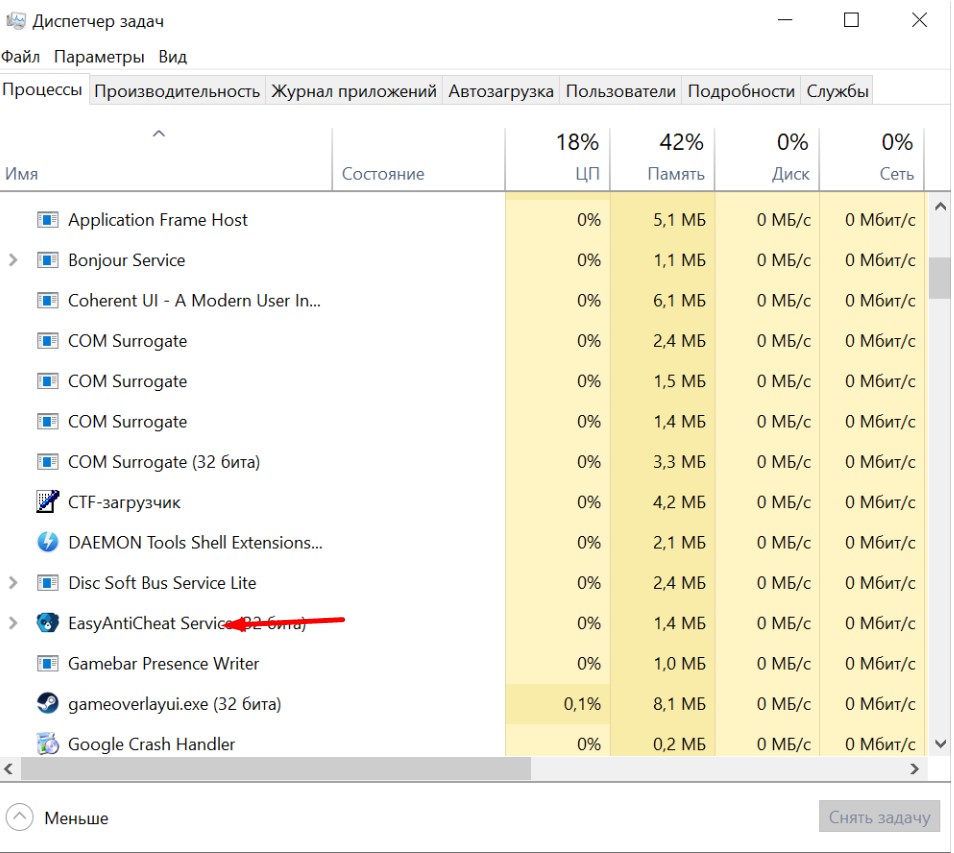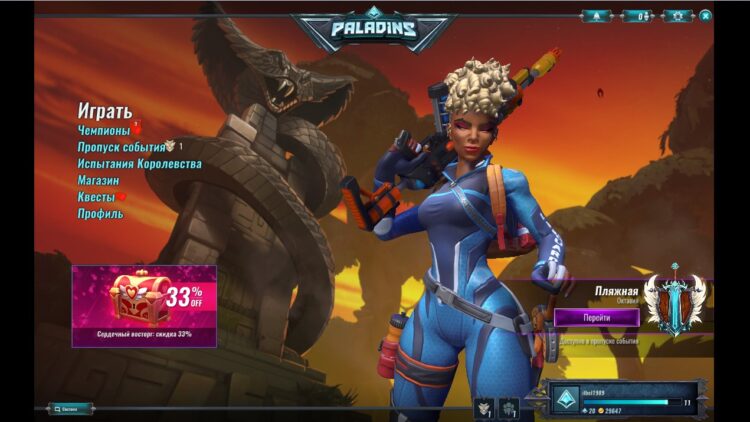Содержимое
- Paladins ошибка hi rez
- Paladins ошибка 0xc000007b
- Ошибка The login information submitted is invalid»
Paladins ошибка hi rez
Hi rez steam interface является частой ошибкой при запуске Paladins
Вам необходимо перейти в папку …/Binaries/Redist в директории игры. Если вы знаете где найти эту папку, то сразу переходите к пункту 2:
1) Чтобы исправить эту ошибку при запуске Paladins вам необходимо кликнуть правой кнопкой мыши на игру в вашей библиотеке Steam (или на ярлык игры на рабочем столе) и выбрать «Свойства». Далее перейдите во вкладку «Локальные файлы» и выберите пункт «Посмотреть локальные файлы». Вы окажетесь в папке игры, где вам нужно будет перейти в папку …/Binaries/Redist (либо посмотрите полный путь в графе «Объект», если вы кликали по ярлыку игры на рабочем столе.
2) В папке Redist найдите и запустите от имени администратора установочный файл InstallHirezService.exe. Следуйте инструкциям на экране и установите его. Стандартный путь к этому файлу, если Paladins установлен на Steam должен выглядеть так: …/Steam/steamapps/common/Paladins/Binaries/Redist. Чтобы запустить установку от имени администратора вам необходимо нажать правой кнопкой мыши по файлу InstallHirezService.exe и выбрать пункт «Запуск от имени администратора».
3) При следующей попытке запуска игры Steam переустановит/перезапустит необходимые для запуска игры библиотеки и вам будет необходимо лишь авторизоваться в лаунчере и играть!
Paladins ошибка 0xc000007b
Если при запуске Paladins выдает ошибку 0xc000007b вам помогут следующие действия:
На официальном сайте Microsoft скачайте Microsoft Visual C++ 2010 SP1 Redistributable Package x86 и x64. В папке Windows из папок System32 и SysWow63 удалите файлы msvcr100.dll и msvcp100.dll. Теперь установите недавно скаченный вами Visual Studio.
Если данный способ не помог, у вас установлена 64-разрядная операционная система и вы совсем отчаялись, то можно попробовать установить Windows x86 и запустить игру на нем. Некоторым людям помогает.
Ошибка The login information submitted is invalid»
Если у вас появляется такая ошибка при запуске игры Paladins вам помогут следующие два способа ее решения:
Способ №1:
1. Если вы залогинены в лаунчере Paladins, то выйдите (разлогиньтесь) из него, использовав меню в его левом верхнем углу
2. С помощью ПКМ (правой кнопки мыши) кликните по ярлыку Paladins на вашем рабочем столе и выберите «Свойства» (Если вы запускаете Paladins через клиент Steam, а не через ярлык на рабочем столе читайте пункт 6)
3. В графе «Объект» поставьте пробел после последнего слова и напишите без кавычек «nologin». Примите изменения и закройте это окно
4. Снова кликните по ярлыку правой кнопкой мыши и выберите пункт «Запуск от имени администратора»
5. Если Paladins после этих операций все равно не запускается, то можно попробовать в лаунчере включить «Safe mode». Поставить эту опцию можно с помощью нажатия символа шестеренки в левом нижнем углу лаунчера в строке с доп. параметрами запуска. После этого разлогиниваетесь и снова запускаете игровой клиент Paladins от имени администратора.
6. Если вы запускаете Paladins с помощью клиента Steam, то найдите эту игру в своей «Библиотеке» и кликните по ней правой кнопкой мыши. Выберите «Свойства». Далее — «Параметры запуска» и вбейте в строку «nologin» без кавычек. После этого пробуйте запустить игру.
Способ №2:
Если вам не помог способ №1, то зайдите на официальный сайт Paladins и залогиньтесь там по своим Hi-rez аккаунтом. Благодаря этой операции Paladins появится в списке игр Hi-Rez, установленных на вашем компьютере, после чего вы сможете приступить к созданию своего персонажа.
Похоже, что спустя пару лет после выпуска Paladins: Champions of the Realm у игроков на ПК есть некоторые проблемы или ошибки, которые все еще беспокоят. Проблема с запуском игры — одна из них, и эта бесплатная онлайн-игра-шутер от Hi-Rez & Evil Mojo, выпущенная в 2018 году, беспокоит многих игроков при запуске игры на ПК с Windows. Теперь, если вы также являетесь одной из жертв, ознакомьтесь с этим руководством, чтобы легко исправить ошибку. Паладины не запускается проблема после запуска.
Что ж, если вы также столкнулись с той же проблемой, обязательно следуйте этому руководству по устранению неполадок, чтобы решить ее. В большинстве сценариев довольно часто почти каждая игра для ПК имеет свою долю проблем или ошибок или даже несколько ошибок. Принимая во внимание, что Paladins здесь не является исключением, и кажется, что многие геймеры на ПК сталкиваются с вылет при запуске или игра не запускается вопросы. Поэтому всегда лучше разобраться в реальной причине и полностью ее устранить.
Содержание страницы
- Почему Paladins не запускается?
-
Исправлено: Paladins не загружается на ПК
- 1. Проверьте системные требования
- 2. Запустите игру от имени администратора
- 3. Проверка целостности игровых файлов
- 4. Обновить распространяемый Microsoft Visual C++
- 5. Обновите DirectX
- 6. Обновите драйверы графического процессора
- 7. Отключить оверлейные приложения
- 8. Установите все ожидающие обновления Windows
- 9. Отключить программу антивируса и брандмауэра
- 10. Запустите игру в оконном режиме (Steam)
- 11. Выполните чистую загрузку
- 12. Закрыть фоновые процессы
- 13. Сбросить Паладины
- 14. Переустановите Паладины
Почему Paladins не запускается?
Похоже, игра Paladins не удалась при запуске, потому что у игроков возникает множество ошибок и ошибок подключения, независимо от того, какую игровую платформу они используют. Итак, стоит отметить, что в Paladins полно проблем, которые мы не можем отрицать, но иногда проблемы на ваш конец или даже ваш компьютер (прямо или косвенно) также может вызвать запуск или сбой нескольких игр. вопросы. Итак, без лишних слов, давайте приступим к делу.
Возможно, ваша игра Paladins не запускается из-за устаревшего игрового патча, устаревшей версии графического драйвера или Windows. сборка, отсутствующие или поврежденные игровые файлы, проблемы с распространяемым компонентом Microsoft Visual C++, ненужные фоновые задачи, и т.п. В то время как некоторые игроки могут столкнуться с проблемами запуска игры из-за несовместимого оборудования ПК, ненужных фоновых задач, оверлейных приложений и многого другого.
Исправлено: Paladins не загружается на ПК
Кажется, ты не могу запустить игру Paladins на вашем компьютере с Windows или каким-то образом игра отказывается загружаться дальше и, кажется, через некоторое время вылетает. В этом сценарии вы можете по одному использовать все предложенные обходные пути, чтобы проверить, устранена ли ваша проблема или нет.
1. Проверьте системные требования
Прежде всего, вам нужно проверить, соответствует ли конфигурация вашего ПК системным требованиям игры или нет. Иногда несовместимое оборудование ПК может вызвать несколько проблем с запуском игры.
Минимальные системные требования:
- ОПЕРАЦИОННЫЕ СИСТЕМЫ: Windows 7 64-разрядная или новее
- Процессор: Core 2 Duo 2,4 ГГц или Athlon X2 2,7 ГГц
- Память: 4 ГБ ОЗУ
- Графика: Nvidia GeForce 8800 GT
- Место хранения: 30 ГБ свободного места
- Звуковая карта: звуковая карта, совместимая с DirectX
Рекомендованные системные требования:
- ОПЕРАЦИОННЫЕ СИСТЕМЫ: Windows 8/10 64-разрядная версия (последний пакет обновлений)
- Процессор: Intel Core i5-750, 2,67 ГГц / AMD Phenom II X4 965, 3,4 ГГц
- Память: 6 ГБ оперативной памяти
- Графика: Nvidia GeForce GTX 660 или ATI Radeon HD 7950
- Сеть: Широкополосное подключение к Интернету
- Место хранения: 30 ГБ свободного места
- Звуковая карта: звуковая карта, совместимая с DirectX
2. Запустите игру от имени администратора
Если вы не запускаете свою видеоигру с правами администратора, это может вызвать некоторые проблемы с запуском игры или сбоем при запуске, или даже игра не загружается и т. д. Итак, лучше просто запустить исполняемый файл игры от имени администратора на вашем компьютере с Windows, чтобы проверить, решает ли это проблему или нет. Для этого:
Объявления
- Щелкните правой кнопкой мыши на Паладины exe-файл ярлыка на вашем ПК.
- Теперь выберите Характеристики > Нажмите на Совместимость вкладка
- Обязательно нажмите на Запустите эту программу от имени администратора флажок, чтобы отметить его.
- Нажмите на Применять и выберите Ok чтобы сохранить изменения.
3. Проверка целостности игровых файлов
В случае, если ваши игровые файлы повреждены или отсутствуют по каким-то непредвиденным причинам, проверка и восстановление игровых файлов с помощью средства запуска игры может вам очень помочь. Сделать это:
Для клиента Steam:
Объявления
- Запуск Пар > Нажмите на Библиотека.
- Щелкните правой кнопкой мыши на Паладины из списка установленных игр.
- Теперь нажмите на Характеристики > Перейти к Локальные файлы.
- Нажмите на Проверка целостности игровых файлов.
- Вам придется дождаться завершения процесса.
- После этого просто перезагрузите компьютер.
Для эпического клиента:
4. Обновить распространяемый Microsoft Visual C++
- Перейдите по следующему пути на вашем ПК:
C:Program Files (x86)SteamsteamappscommonSteamworks Shared_CommonRedistvcredist
- Вы должны увидеть следующие папки:
- 2012vc_redist.x64.exe
- 2013vc_redist.x64.exe
- 2019vc_redist.x64.exe
- Просто убедитесь, что вы запустили все эти исполняемые файлы, которые присутствуют. (Если у вас разные папки, то запустите файл vc_redist.x64.exe в этих папках)
- Наконец, перезагрузите компьютер, чтобы решить проблему.
5. Обновите DirectX
- Перейти к C:Program Files (x86)SteamsteamappscommonSteamworks Shared_CommonRedistDirectX Путь к папке.
- Далее запустите DXSETUP.exe файл для переустановки/обновления DirectX.
- После этого перезагрузите компьютер, чтобы изменения вступили в силу.
6. Обновите драйверы графического процессора
Похоже, несколько затронутых игроков сообщили об устаревшем графическом драйвере. Если вы также какое-то время используете устаревший графический драйвер, обязательно проверьте наличие обновлений, выполнив следующие действия:
- нажимать Виндовс + Х ключи, чтобы открыть Меню быстрой ссылки.
- Теперь нажмите на Диспетчер устройств из списка > Двойной клик на Видеоадаптеры.
- Щелкните правой кнопкой мыши на выделенной видеокарте, которая активна.
- Далее выберите Обновить драйвер > Выберите Автоматический поиск драйверов.
- Если доступно обновление, система автоматически загрузит и установит его.
- После этого перезагрузите компьютер, чтобы изменения вступили в силу.
Этот метод должен решить проблему, из-за которой Paladins не запускается на ПК. Если нет, вы можете перейти к следующему методу.
7. Отключить оверлейные приложения
По словам некоторых затронутых игроков, отключение оверлейных приложений, таких как Xbox, Discord или любых других, на компьютере с Windows помогло им легко решить проблему с запуском игры. Поскольку внутриигровое оверлейное приложение всегда работает в фоновом режиме всякий раз, когда вы запускаете игровой клиент, вполне возможны проблемы с процессами или системными ресурсами.
8. Установите все ожидающие обновления Windows
Возможно, какие-либо ошибки Windows или системные файлы каким-то образом конфликтуют с игрой, чтобы она работала должным образом. Иногда проблема несовместимости также может возникнуть, если вы какое-то время не обновляли программное обеспечение. Поэтому обязательно установите все ожидающие обновления Windows одно за другим и сохраните их до последней сборки ОС. Для этого:
- нажимать Окна + я ключи, чтобы открыть Параметры Windows меню.
- Далее нажмите на Обновление и безопасность > Выбрать Проверить наличие обновлений под Центр обновления Windows раздел.
- Если доступно обновление функции, выберите Загрузить и установить.
- Подождите некоторое время, пока обновление не будет завершено.
- Наконец, перезагрузите компьютер, чтобы немедленно применить изменения.
9. Отключить программу антивируса и брандмауэра
- Нажать на Стартовое меню > Тип Панель управления и щелкните по нему.
- Теперь введите межсетевой экран в поле поиска > Нажмите на Брандмауэр Windows.
- На левой панели нажмите на Включить или отключить брандмауэр Windows.
- Убедитесь, что выбрали Отключить брандмауэр Windows для Настройки частной, доменной и общедоступной сети.
- Наконец, перезагрузите компьютер, чтобы применить изменения, и попробуйте проверить проблему.
Теперь вам также необходимо отключить антивирусную защиту (Защитник Windows), выполнив следующие действия:
- Направляйтесь к Настройки Windows > Конфиденциальность и безопасность.
- Теперь иди к Безопасность Windows > Защита от вирусов и угроз.
- Нажмите на Управление настройками >Тогда выключить в Защита в реальном времени вариант.
- После этого обязательно перезагрузите компьютер, чтобы изменения вступили в силу.
Если вы используете стороннюю антивирусную программу, обязательно отключите ее вручную.
10. Запустите игру в оконном режиме (Steam)
Попробуйте запустить игру в оконном режиме, чтобы проверить, помогает это вам или нет. Иногда компьютер со средними характеристиками оборудования может вызвать несколько проблем с полноэкранным режимом отображения во время работы игры.
- Открыть Пар клиент и перейти к Библиотека.
- Щелкните правой кнопкой мыши на Паладины > Выбрать Характеристики.
- в Общий раздел, нажмите на Установить параметры запуска.
- Затем скопируйте и вставьте следующий аргумент командной строки:
- оконный - без бордюра
- Обязательно сохраните изменения и попробуйте снова запустить игру, чтобы проверить, правильно ли запускается Paladins.
11. Выполните чистую загрузку
- нажимать Виндовс + Р ключи, чтобы открыть Бегать чат.
- Теперь введите msconfig и ударил Войти открыть Конфигурация системы окно.
- Перейти к Услуги вкладка > Включить Скрыть все службы Microsoft флажок.
- Нажмите на Отключить все.
- Нажмите на Применять а потом Ok чтобы сохранить изменения.
- Теперь нажмите на Запускать вкладка > Нажмите Откройте диспетчер задач.
- Под Запускать вкладку из интерфейса диспетчера задач, щелкните конкретные задачи, которые включены для загрузки при запуске> Нажмите на Запрещать.
- Обязательно выберите наиболее важные программы запуска и отключите их одну за другой.
- Когда все будет сделано, перезагрузите компьютер, чтобы изменения вступили в силу.
- Наконец, проверьте, устранена ли проблема Paladins не запускается на ПК.
12. Закрыть фоновые процессы
- нажмите Ctrl + Shift + Esc ключи, чтобы открыть Диспетчер задач.
- Нажать на Процессы вкладка > Выберите задачу, которую хотите закрыть.
- После выбора нажмите на Завершить задачу. Обязательно выполняйте шаги для каждой задачи отдельно.
- После этого просто перезагрузите компьютер, чтобы немедленно изменить эффекты.
13. Сбросить Паладины
- нажмите Windows (Пуск) + X ключи, чтобы открыть Меню быстрой ссылки.
- Выбирать Приложения и функции > Нажмите на Паладины из списка установленных программ, чтобы выбрать его.
- Теперь нажмите на Расширенные опции > Выбрать Сброс настроек.
- После этого перезагрузите компьютер и попробуйте запустить игру.
14. Переустановите Паладины
Если ни один из методов вам не помог, попробуйте переустановить игру Paladins, чтобы проверить, поможет ли это решить проблему с запуском игры. Для этого:
- Запустить Steam-клиент на твоем компьютере.
- Теперь иди к Библиотека > Щелкните правой кнопкой мыши на Паладины игра.
- Направляйтесь к Управлять > Выбрать Удалить.
- При появлении запроса нажмите Удалить еще раз и следуйте инструкциям на экране, чтобы завершить процесс удаления.
- После этого обязательно перезагрузите компьютер, чтобы немедленно применить изменения.
- Снова откройте клиент Steam и снова установите игру, используя существующую учетную запись Steam.
- Готово. Наслаждаться! Это может решить проблему, из-за которой Paladins не запускается на ПК.
Вот так, ребята. Мы надеемся, что это руководство было полезным для вас. Для дальнейших запросов, вы можете оставить комментарий ниже.
Сегодняшняя статья посвящена различным ошибкам в игре Paladins. Самой распространенной из них является Hi-Rez/Steam Interface. В начале статьи мы расскажем как исправить эту ошибку, далее расскажем о других наиболее часто встречающихся.
Вот такое неприятное сообщение выскакивает при первом запуске игры
Ошибка Hi Rez Steam Interface
Переводя на русский язык нам говорят что в системе должны присутствовать компоненты Hi-Rez и сервиса обновлений. Для этого в Стиме нужно запустить программы, которые устанавливаются перед инсталляцией игры, Steam не устанавливает автоматически сторонний Лаунчер. Если вы уже скачали игру — все необходимое уже есть у вас на компьютере, осталось найти нужный файл и инсталлировать.
- Открываем библиотеку Steam, нажимаем правой кнопкой мыши по ярлыку Paladins и выбираем пункт «Свойства».
- Выбираем пункт «Локальные файлы» и нажимаем — откроется каталог с установленной игрой, находим Binaries и папку Redist.
- ПКМ кликаем по установщику «InstallHirezService.exe» и обязательно «Запуск от имени Администратора».
- Следуем инструкции и устанавливаем необходимые дополнения.
- При последующем запуске игры в Стиме будут перезаписаны нужные библиотеки, а так же служба аутентификации.
- Запускаем игрушку и проверяем работоспособность.
Если установлена стимовская версия игры — устанавливайте все программы из папки Redist — это решит большинство проблем запуска игры.
Ошибка при запуске Paladins — Failed to Start Authenticate and Update Service
Компоненты установлены, но возникает другая ошибка. В таком случае:
- Выходим из загрузчика (Лаунчера).
- Запустить его снова от имени Администратора.
- Открываем пункт «Hi-Rez Diagnostics and Support».
- «Restart Service» — выполнит перезапуск сервиса.
- Кликаем на «Validate/Repair» — запустится проверка целостности файлов и восстановление при необходимости.
- «Re-run Prerequisites» — выполнится запуск предварительной установки компонентов.
Перезапуск службы Hi-Rez Steam Interface
Если игра до сих пор не запустилась, возможно сама служба отключена в Windows, давайте установим ее автоматический запуск и вручную активиурем. Для этого:
- Нажимаем «Пуск», «Панель управления» и открываем пункт «Администрирование».
- Выбираем «Службы», ищем строку Hi-Rez Studios Authenticate and Update Service.
- Нажимаем два раза, «Тип запуска» выставляем автоматически и нажимаем «Применить».
- Потом жмём «Запустить» — появится окно с бегущей строкой и запуском компонентов, дожидаемся завершения.
Запуск службы Hi Rez
- Заходим в лаунчер и пробуем поиграть.
- Теперь при перезагрузке компьютера служба будет запускаться в автоматическом режиме.
Прекращена работа программы HiRezLauncherUI.exe
В случае, когда Лаунчер запускается, но потом зависает и вылетает проверьте соответствие минимальным системным требованиям по железу, а так же у вас в системе обязательно должны присутствовать следующие компоненты.
Для Windows c разрядностью 32 и 64 бита:
- Последняя версия Microsoft .NET Framework
- Обновить DirectX.
- Microsoft Visual C++ 2010
- Microsoft Visual C++ 2008
- Microsoft Visual C++ 2005
Если вы заядлый геймер большинство из этих утилит должны присутствовать на вашем компьютере и обновляться.
Заключение
Надеюсь вы разобрались что делать, когда в Paladins возникает ошибка запуска, ошибки Hi-Rez Steam Interface и знаете как из исправить. Пишите ваши работоспособные способы в комментарии, какой именно помог вам для устранения беды и мы дополним ими нашу статью. Для остальных рекомендуем посмотреть видео по теме.
СОВЕТУЕМ: Нажмите здесь, чтобы исправить ошибки Windows и оптимизировать производительность системы
Paladins: Champions of the Realm — бесплатная онлайн игра-шутер от Hi-Rez Studios. Игра была разработана Evil Mojo Games, внутренней студией Hi-Rez, и была выпущена в 2018 году для Microsoft Windows, PlayStation 4, Xbox One и Nintendo Switch. Действие игры разворачивается в фантастическом фантастическом мире.
Паладины не могут найти паровую установку
Однако совсем недавно мы получали много сообщений об ошибке « Паладин не может найти паровую установку ». Эта ошибка появляется только для пользователей, которые установили игру через «Steam» вместо автономного лаунчера. Это повторяющаяся проблема, которая встречалась во многих других играх от «Hirez studios», таких как SMITE и т. Д. В этой статье мы обсудим некоторые причины проблемы и предоставим вам жизнеспособные решения, которые обеспечат полное искоренение проблемы.
Что вызывает ошибку «Paladins не может найти установку Steam»?
Основные причины этой проблемы обычно являются общими для многих пользователей, но не существует единого метода, который можно использовать для устранения всех проблем. Тем не менее, вот список наиболее распространенных причин:
- Неправильный каталог установки: иногда каталог установки, установленный для игры, неверен. Это заставит лаунчер думать, что игра вообще не установлена. Это можно исправить с помощью средства устранения неполадок Hi-Rez.
- Служба Hi-Rez. В некоторых случаях служба Hi-Rez может работать неправильно, и вам следует рассмотреть возможность ее удаления вручную. Он будет переустановлен после запуска игры и, надеюсь, решит проблему.
Теперь, когда у вас есть общее представление о природе проблемы, мы будем двигаться к ее решению.
Решение 1. Изменение каталога установки
Вполне возможно, что ошибка в Steam или в конце игры изменила реальное место, где установлена игра. Если вы установили игру с помощью Steam, она должна находиться в одной из выбранных вами папок библиотек. Чтобы изменить каталог установки игры с помощью средства устранения неполадок, выполните следующие действия.
- Откройте свой клиент Steam, дважды щелкнув его значок на рабочем столе или выполнив поиск в меню «Пуск» или с помощью круглой кнопки Cortana (или панели поиска) рядом с ним, если вы являетесь пользователем Windows 10.
Открытие Steam через меню Пуск
- Перейдите на вкладку «Библиотека» в окне Steam и найдите «Паладины» в списке игр, которыми вы владеете в библиотеке.
- Щелкните правой кнопкой мыши игру и выберите запись « Играть в игру», которая появится в верхней части контекстного меню. Если на вашем ПК есть ярлык Steam, найдите его и дважды щелкните по нему .
- Щелкните значок в виде шестеренки в левой нижней части окна пусковой установки Paladins, чтобы открыть « Настройки» . Нажмите кнопку « Устранение неполадок» и дождитесь запуска средства диагностики поддержки игр Hi-Rez .
Поиск кнопки «Устранение неполадок» в настройках программы запуска Paladins
- Выберите «Paladins» в списке установленных игр и измените каталог установки игр на тот, который вы использовали для установки «Paladins». Обычно путь по умолчанию — « C: Program Files (x86) Steam steamapps common Paladins ».
Изменение папки на папку, в которую была установлена игра
- Примените изменения и проверьте, появляется ли ошибка «Paladins не может найти установку Steam» при запуске игры.
Решение 2: Переустановка Hi-Rez Service
Иногда эта служба просто не устанавливается должным образом на компьютерах людей, и они не могут ничего сделать с их установкой Paladins, что приводит к появлению этой ошибки с самого начала. В других случаях служба оказывается поврежденной, и вам следует удалить ее и разрешить самой игре установить ее.
- Поскольку вы установили игру в Steam, откройте свой клиент Steam и перейдите на вкладку «Библиотека» в окне Steam и найдите «Паладины» в списке игр, которыми вы владеете в библиотеке.
- Щелкните правой кнопкой мыши игру и выберите запись « Свойства», которая появится в верхней части контекстного меню. Перейдите на вкладку « Локальные файлы » в окне «Свойства» и выберите « Обзор локальных файлов».
Просмотр локальных файлов в Steam
- Перейдите к Binaries >> Redist и дважды щелкните, чтобы открыть исполняемый файл InstallHiRezService.exe. Если служба установлена, убедитесь, что вы решили удалить ее из исполняемого файла. Если он не установлен, установите его перед повторным открытием игры.
Расположение файла, который нужно запустить
- Игра должна продолжить установку Сервиса перед запуском, поэтому проверьте, можете ли вы теперь играть правильно.
Решение 3. Перезапустите предварительные условия
Этот параметр появляется после запуска средства диагностики поддержки игр Hi-Rez, нажав «Устранение неполадок» в настройках запуска игры. Запуск игры решил проблему для многих игроков, и вам обязательно стоит попробовать.
- Откройте свой клиент Steam, дважды щелкнув его значок на рабочем столе или выполнив поиск в меню «Пуск» или с помощью круглой кнопки Cortana (или панели поиска) рядом с ним, если вы являетесь пользователем Windows 10.
Открытие Steam через меню Пуск
- Перейдите на вкладку «Библиотека» в окне Steam и найдите «Паладины» в списке игр, которыми вы владеете в библиотеке.
- Щелкните правой кнопкой мыши игру и выберите запись « Играть в игру», которая появится в верхней части контекстного меню. Если на вашем ПК есть ярлык Steam, найдите его и дважды щелкните по нему .
- Щелкните значок в виде шестеренки в левой нижней части окна пусковой установки Paladins, чтобы открыть «Настройки». Нажмите кнопку «Устранение неполадок» и дождитесь запуска средства диагностики поддержки игр Hi-Rez .
Параметр «Перезапустить предварительные условия» в средствах устранения неполадок
- Найдите опцию « Повторно выполнить предварительные условия» в нижней части окна и нажмите на нее. Дождитесь его завершения и попробуйте запустить игру еще раз, чтобы проверить, появляется ли сообщение об ошибке «Paladins не может найти установку Steam».
Решение 4. Переустановите игру
Переустановка игры должна быть последней в списке, но хорошо, что все сохранено в вашем аккаунте Steam, и вам не придется начинать все сначала. Если у вас хорошее интернет-соединение, игра должна быть переустановлена в кратчайшие сроки, и ошибка должна перестать появляться.
- Нажмите кнопку меню «Пуск» и откройте панель управления, выполнив поиск или найдя ее в меню «Пуск» (пользователи Windows 7). Кроме того, вы можете нажать на значок шестеренки, чтобы открыть приложение « Настройки», если вы используете Windows 10 в качестве операционной системы на вашем компьютере.
- В окне «Панель управления» выберите « Просмотреть как категорию» в правом верхнем углу и нажмите « Удалить программу» в разделе «Программы».
Удалить программу из панели управления
- Если вы используете Настройки в Windows 10, щелкнув раздел « Приложения » в окне «Настройки», откроется список всех установленных программ на вашем компьютере.
- Найдите Paladins в списке в настройках или на панели управления, щелкните по нему один раз и нажмите кнопку « Удалить», расположенную в окне «Удалить программу». Подтвердите любой диалог выбора, чтобы удалить игру, и следуйте инструкциям, которые появятся на экране.
Альтернатива для пользователей Steam:
- Если вы установили игру в Steam, откройте свой клиент Steam и перейдите на вкладку « Библиотека » в окне Steam и найдите «Паладины» в списке игр, которыми вы владеете в библиотеке.

Паладины в библиотеке Steam
- Щелкните правой кнопкой мыши по игре и выберите кнопку « Удалить», которая появится внизу контекстного меню, которое появится.
- Следуйте инструкциям, которые появятся на экране, и подтвердите любые диалоговые окна, предлагающие подтвердить выбор для удаления игры.
Вам нужно будет снова загрузить его из Steam, зайдя в библиотеку и нажав кнопку «Установить» после щелчка правой кнопкой мыши по нему. Проверьте, не появляется ли сообщение «Paladins не может найти установку Steam».
Содержание
- Как запустить Paladins — Инструкция, ошибки, 4 к 3
- + Содержание
- Проблемы при запуске игры и их решение
- Сверяем системные требования
- Проверяем антивирус
- Как запустить Paladins в 4 к 3
- Ошибки при запуске
- Ошибка hi rez
- Ошибка 0xc000007b
- Вывод
- Оцените статью
- Рекламный контент
- Больше статей
- Комментарии
- Почему не запускается paladins на windows 10
- Почему не запускается paladins на windows 10
- FAQ по ошибкам Paladins: не запускается, черный экран, тормоза, вылеты, error, DLL
- Необходимое ПО для Paladins
- Низкий FPS, Paladins тормозит, фризит или лагает
- Paladins вылетает в случайный момент или при запуске
- Отсутствует DLL-файл или ошибка DLL
- Распространённые сетевые ошибки
- Не вижу друзей / друзья в Paladins не отображаются
- Создателю сервера нужно открыть порты в брандмауэре
- Paladins → Решение проблем
- Решение проблем Paladins
- Решение проблем в Paladins — не устанавливается? Не запускается? Тормозит? Вылетает? Лагает? Ошибка? Не загружается?
- Что сделать в первую очередь
- Системные требования Paladins
- Файлы, драйверы и библиотеки
- Paladins не скачивается. Долгое скачивание. Решение
- Paladins не устанавливается. Прекращена установка. Решение
- Paladins не запускается. Ошибка при запуске. Решение
- В Paladins черный экран, белый экран, цветной экран. Решение
- Paladins вылетает. В определенный или случайный момент. Решение
- Paladins зависает. Картинка застывает. Решение
- Paladins тормозит. Низкий FPS. Просадки частоты кадров. Решение
- Paladins лагает. Большая задержка при игре. Решение
- В Paladins нет звука. Ничего не слышно. Решение
- В Paladins не работает управление. Paladins не видит мышь, клавиатуру или геймпад. Решение
- Paladins, скачанная с торрента не работает. Решение
- Paladins выдает ошибку об отсутствии DLL-файла. Решение
Как запустить Paladins — Инструкция, ошибки, 4 к 3
+ Содержание
Хотя Paladins оптимизирована для слабых ПК и прекрасно на них идет, у некоторых все равно появляются проблемы с запуском. Объясняем, как их решить. Рассказываем, как запустить Paladins, если это не получается сделать.
Проблемы при запуске игры и их решение
Трудности при запуске Паладинов чаще всего обусловлены двумя причинами:
Разбираем их подробнее.
Сверяем системные требования
Для начала нужно удостовериться, что компьютер соответствует системным требованиям игры. Их можно посмотреть в Steam на странице Paladins:
Как можно заметить, требования довольно лояльные – Паладины идут даже на двухъядерных процессорах и не требуют современной видеокарты. Проблемы могут возникнуть разве что на младших моделях Pentium и Core 2 Duo под сокет 775 с тактовой частотой менее 2,4 ГГц. На всем остальном игра должна запуститься.
Видеокарту и ОЗУ обсуждать бессмысленно – минимально необходимую GT 8800 сегодня можно найти разве что в музее, а 4 Гб оперативной памяти ставят в ПК начиная с 2010 – 2011 года. Так что с этими комплектующими трудности вряд ли возникнут.
Если все же какая-то из «железок» не отвечает системным требованиям, единственный способ запуска игры – замена комплектующей.
Проверяем антивирус
Чтобы Паладины стартовали, античит должен работать. Если антивирус его принудительно остановит, игра не запустится. Проверяем работу античита через диспетчер задач. Если он работает, то в разделе «Фоновые задачи» должна быть соответствующая строчка:
Чтобы антивирус не остановил или не удалил Easy Anticheat, лучше отключит его на время игры (или добавить папке в Паладинами в список исключений). А если у вас Windows 10, смысла в защитном ПО вообще нет – стандартный Defender и так прекрасно обеспечивает безопасность системы. И при этом почти ни с чем не конфликтует и не замедляет работу ПК.
Как запустить Paladins в 4 к 3
«4 к 3» – соотношение сторон, которое применяется в старых квадратных мониторах. Также его нередко используют для более эффективной игры, поскольку модели персонажей становятся более широкими и по ним легче попадать.
Чтобы запустить Paladins в 4 к 3, делаем следующее:
В итоге на мониторе FullHD получаем вот такую картинку с черными линиями по бокам:
Если же используется квадратный монитор, никаких черных линий не будет.
При повторном запуске игры будут применены последние настройки, поэтому соотношение сторон будет как раз 4 к 3. Вернуть стандартные параметры можно в любой момент.
Ошибки при запуске
Даже если железо отвечает системным требованиям, при запуске игры могут возникнуть ошибки. Чаще всего встречаются две:
Рассказываем о них подробнее.
Ошибка hi rez
Появляется, когда неправильно прошло обновление и загрузились не все файлы дистрибутива игры. Чтобы решить проблему, делаем следующее:
Ошибка 0xc000007b
Вывод
Проблемы с запуском Paladins чаще всего связаны с несоответствием системным требованиям или конфликтом античита и антивируса. Первое решается только обновлением «железа». Второе – временным отключением антивируса или добавлением папки с Paladins в список исключений. Если используется Windows 10, антивирус можно вообще удалить – безопасность системы неплохо обеспечивает и стандартный Defender.
Автор гайда: arm89i
Оцените статью
Рекламный контент
Больше статей
Комментарии
На сайте пишет «No account information available, please use the ArtifactExtractor to export your account information from Raid: Shadow Legends» при включении проги она вылетает, даже не дает ввести логин и пароль. Знает кто причину и как лечится?
привет, я не знаю что делать у меня не ставятся предметы по типу палатки
В ЛОЛ каждую неделю дают разных бесплатных героев + можно ещё 10-15 довольно быстра накопить на старте, не вкладывая реальные деньги. Это за глаза хватает, больше просто не освоишь сразу.
Источник
Почему не запускается paladins на windows 10
///старые решения, оставлю на всякий
Спасибо долбучему стиму, что мне пришлось переписывать всё новое, что я добавил заново, так что даже не бузите, что куча ошибок и опечаток!
Прочтите АХТУНГ в конце руководства перед тем, как задать вопрос
Всё так весело, что паладины начали так жестоко бесить(тиммейтами), что я ушёл отбивать свой рейтинг в овервоче.
Сначала то, что я никак не хотел публиковать, тк абсолютно против делать для входа больше несколько кликов:
//Способ для гениев, у которых всё хорошо в жизни
1. ищите впн, естественно покупаете его
Я не буду вам говорить что будет с вами после использования бесплатного впн и почему этим лучше не пользоваться тк я это уже расписывал, но стим удалил
2. переправляете трафик гуда только угодно но не в Россию и страны Европы
3. играйте
Скорее всего вы столкнётесь с вылетами с сервера(ещё чаще, да), лагами(сетевыми тормозами, а не низким фпс) и высоким пингом(около 150-300)
Так же есть инфа, что после удачного входа в игру можно отключить впн и перезайти в игру, может поможет, я не пробывал
Но учтите, что 3 варриант входа работает абсолютно всегда и если вы всё сделали правильно и вовремя вы войдёте в игру
По этому спрашиваю. Нужно ли видео с демонстрацией входа в игру с помощью 3 способа. Естественно без микро и крутого монтажа, заморачиватся я не буду
Новый способ входа вы можете найти в конце руководства
Помочь может как один из них, так и каждый из них. Либо вам вообще ничего не поможет, но и для вас у меня есть способ войти в игру
//Первый способ
-Заходим в папку с игрой, далее в BinariesEasyAntiCheat
-Запускаем EasyAntiCheat_Setup
-Из всего мусора выбираем паладинс, либо если уже выбран, пумпаем в «помощь в восстановлении»(большая голубая кнопка)
Либо удалить(кнопка рядом) и установить, времени занимет на пару секунд дольше
-Так же, на всякий пожарный очистите содержимое папки Logs
-Можно играть.
//Второй способ
-Может выглядеть абсолютно непонятно, но оно работает
-Заходим в папку с игрой, далее в BinariesRedist.
-Запускаем InstallHirezService и устанавливаем.
После завершения запускаем InstallHirezService снова. теперь, перед началом установки он должен выставить лицензионной соглашение, принимаем и устанавливаем.
-Теперь, идём в стим и запускаем игру. Перед запуском, по хорошему, должна начаться установка программ, в которых подтверждаете всё, что можно. Должно установится 2-3 пакета VS и возможно что-то ещё.
-Далее игра должна спокойно залогиниться.
Для настойчивых.
*тут всё надо делать быстро и слаженно, если всё зависло более чем на 10с, делайте заново
-Запускаете игру
-После заставок, как только появилось окно логинга, нажимаете на крест справа сверху и тыкаете Logout(разлогинится)
-Заходим в настройки
-Ищем настройку анти-алясинга(анизантропная фильтрацияфильтрация текстур).
Изменяем значение в любую сторону и применяем.
сделайте так пару раз
-далее идём в окно логина и нажимаем кнопку залогиниться
И сразу же, моментально, идём в настройки и изменяем и принимаем настройки раз 5.
Во время применения возможно пролаги
-Результатом нашего вмешательства, должна быть неудачная попытка залогиниться.
Теперь жмём на крестик, разлогиниваемся. И после того как ошибка с неудачным входом исчезнет, входим снова
Всё, всё должно запуститься. Выглядит супер сложно, но на самом деле всё элементарно просто
//4 способ
-устанавливаете последний flashplayer с официального сайта
-идём в папку с игрой, далее в BinariesRedist
— запускаем от имени администратора файлы
ProxyInstallShield.exe и SetupPatcherFix.exe и делаете что надобно
-далее перезапускаем систему и входим в игру
Фиксы помогают не всем и не всегда(кроме 3 способа)
Нет никакого смысла пробывать сразу 1, 2 и 4 фиксы
Если у вас при входе оказывается не прогружен профиль(нет аватарки, рейтинга и скинов), то перезайдите в игру
Если у вас исчезли все персонажи, то могу только сказать «поздравляю». Если у вас есть твинк(другой акк), то попробуйте зайти с него, скорее всего получится
Так же, если если вам помог тот или иной способ(из руководства) зайти, прошу рассказать об этом в комментах и поставить соответствующую оценку
Если у вас есть альтернативные медоты решения проблемы, делитесь в комментах (если они не связаны с впн, антивирусом и поиском игры, которая точно запустится)
Источник
Почему не запускается paladins на windows 10
How to fix errors when you start the game/как исправить ошибки при запуске игры
— Проблемы с античитом EasyAntiCheat?
— vk.com/playpaladins?w=wall-110296726_191309/all. Особое внимание пунктам 9 и 10. Лучше обратиться в техподдержку античита (10 пункт), если ничего не помогает
— Если у вас не запускается игра, то перезапустите стим в автономном режиме, а потом снова в обычном. Можно также попробовать нажать на шестеренку в нижнем левом углу лаунчера, затем на кнопку «Troubleshoot», а затем на кнопку “Restart service”. Если и это не помогло, то необходимо зайти в библиотеку в стиме в свойства игры, затем локальные файлы, затем проверить целостность файлов игры
— Появляются ошибки:
1) The Hi-Rez Studios Authenticate and Update Service must be installed
2) Cannot start The Hi-Rez Studios Authenticate and Update Service
— Отключите антивирус и брандмауэр
— Видео гайд №1: www.youtube.com/watch?v=KlMGTXSw_3E. Переустановите прогу из видео. Перед этим перезагрузите компьютер и отключите антивирус.
— Видео гайд №2: www.youtube.com/watch?v=p_mXxk_zpPQ
— This game was not properly authenticated at launch time
— Нажмите на шестеренку в нижнем левом углу лаунчера, затем на Troubleshoot, а затем на кнопки Restart Service, Re-run prerequisites и Check for updates. Можно еще зайти в библиотеку в стиме в свойства игры, затем локальные файлы, затем проверить целостность кэша, а также попробовать запустить игру в безопасном режиме (safe mode) через шестеренку в лаунчере или создать ярлык через стим.
— Прочие ошибки
— Нажмите на шестеренку в нижнем левом углу лаунчера, затем на кнопку Troubleshoot, затем Restart service, Check for updates и Validate/Repair. Если не помогло, то необходимо зайти в библиотеку в стиме в свойства игры, затем локальные файлы, затем проверить целостность кэша.
— Если вообще ничего не помогает, то необходимо удалить игру из стима, запустить это cds.q6u4m8x5.hwcdn.net/Installs/ManualUninstallHiRezLauncher.exe, перезагрузить комп, отключить антивирус, запустить это www.dropbox.com/s/kn4ox2h4hysewr2/InstallHirezService.exe?dl=0 и затем поставить в стиме снова.
— Пишет, что вы уже в очереди или просто не работает кнопка играть:
— vk.com/playpaladins?w=wall-110296726_96051
— После нажатия играть в лаунчере ничего не происходит (окно загрузки просто закрывается)
— 1. Перезапустите компьютер
2. Перезапустите Steam от имени администратора.
3. Перезапустите Steam в автономном режиме, а потом снова в обычном.
4. Убедитесь, что файлы игры находятся в папке, соответствующей игровой директории по умолчанию в Утилите Диагностике и Поддержки Hi-Rez.
5. Вручную перезапустите службу. Нажмите Пуск->Выполнить->Введите ‘Services.msc’ и нажмите Enter. Найдите службу ‘Hi-Rez Studios Authenticate and Update Service’, щелкните по ней правой кнопкой и перезапустите её, если она запущена, либо запустите, если остановлена. Также убедитесь, что запуск службы назначен автоматически.
6. Запустите лаунчер. Отключите интернет. Нажмите играть в лаунчере и быстро включите интернет.
— Cannot find Hi-Rez installation
— www.youtube.com/watch?v=KlMGTXSw_3E. Переустановите прогу из видео. Перед этим перезагрузите компьютер и отключите антивирус. Затем необходимо зайти в библиотеку в стиме в свойства игры, затем локальные файлы, затем проверить целостность кэша
— Лаунчер закрывается после смены языка
— Запустите Steam от имени администратора
— Failed to start The Hi-Rez Studios Authenticate and Update Service
— Убедитесь, что у вас есть права админа, выключен контроль учетных записей и отключен антивирус/брандмауэр.
— Ошибка покупки. При обработке вашего запроса возникла проблема (Tortuga)
— Перезапустите Steam и уберите незавершенные покупки в аккаунте Steam
Источник
FAQ по ошибкам Paladins: не запускается, черный экран, тормоза, вылеты, error, DLL
Необходимое ПО для Paladins
Мы настоятельно рекомендуем ознакомиться со ссылками на различные полезные программы. Зачем? Огромное количество ошибок и проблем в Paladins связаны с не установленными/не обновлёнными драйверами и с отсутствием необходимых библиотек.
Низкий FPS, Paladins тормозит, фризит или лагает
Современные игры крайне ресурсозатратные, поэтому, даже если вы обладаете современным компьютером, всё-таки лучше отключить лишние/ненужные фоновые процессы (чтобы повысить мощность процессора) и воспользоваться нижеописанным методами, которые помогут избавиться от лагов и тормозов.
Лучшие видеокарты для комфортной игры в 1080p
Paladins вылетает в случайный момент или при запуске
Ниже приведено несколько простых способов решения проблемы, но нужно понимать, что вылеты могут быть связаны как с ошибками игры, так и с ошибками, связанными с чем-то определённым на компьютере. Поэтому некоторые случаи вылетов индивидуальны, а значит, если ни одно решение проблемы не помогло, следует написать об этом в комментариях и, возможно, мы поможем разобраться с проблемой.
Как увеличить объём памяти видеокарты? Запускаем любые игры
Отсутствует DLL-файл или ошибка DLL
Для решения проблемы необходимо отыскать и вернуть в папку пропавшую DLL-библиотеку. И проще всего это сделать, используя специально созданную для таких случаев программу DLL-fixer – она отсканирует вашу систему и поможет отыскать недостающую библиотеку. Конечно, так можно решить далеко не любую DLL-ошибку, поэтому ниже мы предлагаем ознакомиться с более конкретными случаями.
Ошибка d3dx9_43.dll, xinput1_2.dll, x3daudio1_7.dll, xrsound.dll и др.
Ошибка MSVCR120.dll, VCRUNTIME140.dll, runtime-x32.dll и др.
Ошибки с названием «MSVCR» или «RUNTIME» лечатся установкой библиотек Microsoft Visual C++ (узнать, какая именно библиотека нужна можно в системных требованиях).
Избавляемся от ошибки MSVCR140.dll / msvcr120.dll / MSVCR110.dll и других DLL раз и навсегда
Распространённые сетевые ошибки
Не вижу друзей / друзья в Paladins не отображаются
Неприятное недоразумение, а в некоторых случаях даже баг или ошибка (в таких случаях ни один способ ниже не поможет, поскольку проблема связана с серверами). Любопытно, что с подобным сталкиваются многие игроки, причём неважно, в каком лаунчере приходится играть. Мы не просто так отметили, что это «недоразумение», поскольку, как правило, проблема решается простыми нижеописанными способами:
Создателю сервера нужно открыть порты в брандмауэре
Многие проблемы в сетевых играх связаны как раз с тем, что порты закрыты. Нет ни одной живой души, друг не видит игру (или наоборот) и возникают проблемы с соединением? Самое время открыть порты в брандмауэре, но перед этим следует понимать как «это» работает. Дело в том, что программы и компьютерные игры, использующие интернет, для работы требуют не только беспроблемный доступ к сети, но и вдобавок открытые порты. Это особенно важно, если вы хотите поиграть в какую-нибудь сетевую игру.
Часто порты на компьютере закрыты, поэтому их следует открыть. Кроме того, перед настройкой нужно узнать номера портов, а для этого для начала потребуется узнать IP-адрес роутера.
Источник
Paladins → Решение проблем
Paladins — условно-бесплатный онлайн-шутер с видом от первого лица в фэнтезийном сеттинге от авторов Smite. Между собой сражаются 2 команды. Подробнее
Решение проблем Paladins
Решение проблем в Paladins — не устанавливается? Не запускается? Тормозит? Вылетает? Лагает? Ошибка? Не загружается?
К сожалению, в играх бывают изъяны: тормоза, низкий FPS, вылеты, зависания, баги и другие мелкие и не очень ошибки. Нередко проблемы начинаются еще до начала игры, когда она не устанавливается, не загружается или даже не скачивается. Да и сам компьютер иногда чудит, и тогда в Paladins вместо картинки черный экран, не работает управление, не слышно звук или что-нибудь еще.
Что сделать в первую очередь
Системные требования Paladins
Второе, что стоит сделать при возникновении каких-либо проблем с Paladins, это свериться с системными требованиями. По-хорошему делать это нужно еще до покупки, чтобы не пожалеть о потраченных деньгах.
Минимальные системные требования Paladins:
Windows XP SP2, Windows Vista, Процессор: Core 2 Duo 2.4 GHz, 2 GB ОЗУ, 10 GB HDD, ATI Radeon 3870 Видеопамять: 512MB
Каждому геймеру следует хотя бы немного разбираться в комплектующих, знать, зачем нужна видеокарта, процессор и другие штуки в системном блоке.
Файлы, драйверы и библиотеки
Практически каждое устройство в компьютере требует набор специального программного обеспечения. Это драйверы, библиотеки и прочие файлы, которые обеспечивают правильную работу компьютера.
Начать стоит с драйверов для видеокарты. Современные графические карты производятся только двумя крупными компаниями — Nvidia и AMD. Выяснив, продукт какой из них крутит кулерами в системном блоке, отправляемся на официальный сайт и загружаем пакет свежих драйверов:
Обязательным условием для успешного функционирования Paladins является наличие самых свежих драйверов для всех устройств в системе. Скачайте утилиту Driver Updater, чтобы легко и быстро загрузить последние версии драйверов и установить их одним щелчком мыши:
Фоновые процессы всегда влияют на производительность. Вы можете существенно увеличить FPS, очистив ваш ПК от мусорных файлов и включив специальный игровой режим с помощью программы Advanced System Optimizer
Paladins не скачивается. Долгое скачивание. Решение
Скорость лично вашего интернет-канала не является единственно определяющей скорость загрузки. Если раздающий сервер работает на скорости, скажем, 5 Мб в секунду, то ваши 100 Мб делу не помогут.
Если Paladins совсем не скачивается, то это может происходить сразу по куче причин: неправильно настроен роутер, проблемы на стороне провайдера, кот погрыз кабель или, в конце-концов, упавший сервер на стороне сервиса, откуда скачивается игра.
Paladins не устанавливается. Прекращена установка. Решение
Перед тем, как начать установку Paladins, нужно еще раз обязательно проверить, какой объем она занимает на диске. Если же проблема с наличием свободного места на диске исключена, то следует провести диагностику диска. Возможно, в нем уже накопилось много «битых» секторов, и он банально неисправен?
В Windows есть стандартные средства проверки состояния HDD- и SSD-накопителей, но лучше всего воспользоваться специализированными программами.
Но нельзя также исключать и вероятность того, что из-за обрыва соединения загрузка прошла неудачно, такое тоже бывает. А если устанавливаете Paladins с диска, то стоит поглядеть, нет ли на носителе царапин и чужеродных веществ!
Paladins не запускается. Ошибка при запуске. Решение
Paladins установилась, но попросту отказывается работать. Как быть?
Выдает ли Paladins какую-нибудь ошибку после вылета? Если да, то какой у нее текст? Возможно, она не поддерживает вашу видеокарту или какое-то другое оборудование? Или ей не хватает оперативной памяти?
Помните, что разработчики сами заинтересованы в том, чтобы встроить в игры систему описания ошибки при сбое. Им это нужно, чтобы понять, почему их проект не запускается при тестировании.
Обязательно запишите текст ошибки. Если вы не владеете иностранным языком, то обратитесь на официальный форум разработчиков Paladins. Также будет полезно заглянуть в крупные игровые сообщества и, конечно, в наш FAQ.
Если Paladins не запускается, мы рекомендуем вам попробовать отключить ваш антивирус или поставить игру в исключения антивируса, а также еще раз проверить соответствие системным требованиям и если что-то из вашей сборки не соответствует, то по возможности улучшить свой ПК, докупив более мощные комплектующие.
В Paladins черный экран, белый экран, цветной экран. Решение
Проблемы с экранами разных цветов можно условно разделить на 2 категории.
Во-первых, они часто связаны с использованием сразу двух видеокарт. Например, если ваша материнская плата имеет встроенную видеокарту, но играете вы на дискретной, то Paladins может в первый раз запускаться на встроенной, при этом самой игры вы не увидите, ведь монитор подключен к дискретной видеокарте.
Во-вторых, цветные экраны бывают при проблемах с выводом изображения на экран. Это может происходить по разным причинам. Например, Paladins не может наладить работу через устаревший драйвер или не поддерживает видеокарту. Также черный/белый экран может выводиться при работе на разрешениях, которые не поддерживаются игрой.
Paladins вылетает. В определенный или случайный момент. Решение
Играете вы себе, играете и тут — бац! — все гаснет, и вот уже перед вами рабочий стол без какого-либо намека на игру. Почему так происходит? Для решения проблемы стоит попробовать разобраться, какой характер имеет проблема.
Если вылет происходит в случайный момент времени без какой-то закономерности, то с вероятностью в 99% можно сказать, что это ошибка самой игры. В таком случае исправить что-то очень трудно, и лучше всего просто отложить Paladins в сторону и дождаться патча.
Однако если вы точно знаете, в какие моменты происходит вылет, то можно и продолжить игру, избегая ситуаций, которые провоцируют сбой.
Однако если вы точно знаете, в какие моменты происходит вылет, то можно и продолжить игру, избегая ситуаций, которые провоцируют сбой. Кроме того, можно скачать сохранение Paladins в нашем файловом архиве и обойти место вылета.
Paladins зависает. Картинка застывает. Решение
Ситуация примерно такая же, как и с вылетами: многие зависания напрямую связаны с самой игрой, а вернее с ошибкой разработчика при ее создании. Впрочем, нередко застывшая картинка может стать отправной точкой для расследования плачевного состояния видеокарты или процессора.Так что если картинка в Paladins застывает, то воспользуйтесь программами для вывода статистики по загрузке комплектующих. Быть может, ваша видеокарта уже давно исчерпала свой рабочий ресурс или процессор греется до опасных температур?Проверить загрузку и температуры для видеокарты и процессоров проще всего в программе MSI Afterburner. При желании можно даже выводить эти и многие другие параметры поверх картинки Paladins.Какие температуры опасны? Процессоры и видеокарты имеют разные рабочие температуры. У видеокарт они обычно составляют 60-80 градусов по Цельсию. У процессоров немного ниже — 40-70 градусов. Если температура процессора выше, то следует проверить состояние термопасты. Возможно, она уже высохла и требует замены.Если греется видеокарта, то стоит воспользоваться драйвером или официальной утилитой от производителя. Нужно увеличить количество оборотов кулеров и проверить, снизится ли рабочая температура.
Paladins тормозит. Низкий FPS. Просадки частоты кадров. Решение
Один из них — специальная программа под названием Advanced System Optimizer. Она сделана специально для тех, кто не хочет вручную вычищать компьютер от разных временных файлов, удалять ненужные записи реестра и редактировать список автозагрузки. Advanced System Optimizer сама сделает это, а также проанализирует компьютер, чтобы выявить, как можно улучшить производительность в приложениях и играх.
Скачать Advanced System Optimizer
Paladins лагает. Большая задержка при игре. Решение
Многие путают «тормоза» с «лагами», но эти проблемы имеют совершенно разные причины. Paladins тормозит, когда снижается частота кадров, с которой картинка выводится на монитор, и лагает, когда задержка при обращении к серверу или любому другому хосту слишком высокая.
Именно поэтому «лаги» могут быть только в сетевых играх. Причины разные: плохой сетевой код, физическая удаленность от серверов, загруженность сети, неправильно настроенный роутер, низкая скорость интернет-соединения.
Впрочем, последнее бывает реже всего. В онлайн-играх общение клиента и сервера происходит путем обмена относительно короткими сообщениями, поэтому даже 10 Мб в секунду должно хватить за глаза.
В Paladins нет звука. Ничего не слышно. Решение
Paladins работает, но почему-то не звучит — это еще одна проблема, с которой сталкиваются геймеры. Конечно, можно играть и так, но все-таки лучше разобраться, в чем дело.
Сначала нужно определить масштаб проблемы. Где именно нет звука — только в игре или вообще на компьютере? Если только в игре, то, возможно, это обусловлено тем, что звуковая карта очень старая и не поддерживает DirectX.
Если же звука нет вообще, то дело однозначно в настройке компьютера. Возможно, неправильно установлены драйвера звуковой карты, а может быть звука нет из-за какой-то специфической ошибки нашей любимой ОС Windows.
В Paladins не работает управление. Paladins не видит мышь, клавиатуру или геймпад. Решение
Как играть, если невозможно управлять процессом? Проблемы поддержки специфических устройств тут неуместны, ведь речь идет о привычных девайсах — клавиатуре, мыши и контроллере.Таким образом, ошибки в самой игре практически исключены, почти всегда проблема на стороне пользователя. Решить ее можно по-разному, но, так или иначе, придется обращаться к драйверу. Обычно при подключении нового устройства операционная система сразу же пытается задействовать один из стандартных драйверов, но некоторые модели клавиатур, мышей и геймпадов несовместимы с ними.Таким образом, нужно узнать точную модель устройства и постараться найти именно ее драйвер. Часто с устройствами от известных геймерских брендов идут собственные комплекты ПО, так как стандартный драйвер Windows банально не может обеспечить правильную работу всех функций того или иного устройства.Если искать драйверы для всех устройств по отдельности не хочется, то можно воспользоваться программой Driver Updater. Она предназначена для автоматического поиска драйверов, так что нужно будет только дождаться результатов сканирования и загрузить нужные драйвера в интерфейсе программы.Нередко тормоза в Paladins могут быть вызваны вирусами. В таком случае нет разницы, насколько мощная видеокарта стоит в системном блоке. Проверить компьютер и отчистить его от вирусов и другого нежелательного ПО можно с помощью специальных программ. Например NOD32. Антивирус зарекомендовал себя с наилучшей стороны и получили одобрение миллионов пользователей по всему миру. ZoneAlarm подходит как для личного использования, так и для малого бизнеса, способен защитить компьютер с операционной системой Windows 10, Windows 8, Windows 7, Windows Vista и Windows XP от любых атак: фишинговых, вирусов, вредоносных программ, шпионских программ и других кибер угроз. Новым пользователям предоставляется 30-дневный бесплатный период.Nod32 — анитивирус от компании ESET, которая была удостоена многих наград за вклад в развитие безопасности. На сайте разработчика доступны версии анивирусных программ как для ПК, так и для мобильных устройств, предоставляется 30-дневная пробная версия. Есть специальные условия для бизнеса.
Paladins, скачанная с торрента не работает. Решение
Такие версии игр использовать не просто неудобно, а даже опасно, ведь очень часто в них изменены многие файлы. Например, для обхода защиты пираты модифицируют EXE-файл. При этом никто не знает, что они еще с ним делают. Быть может, они встраивают само-исполняющееся программное обеспечение. Например, майнер, который при первом запуске игры встроится в систему и будет использовать ее ресурсы для обеспечения благосостояния хакеров. Или вирус, дающий доступ к компьютеру третьим лицам. Тут никаких гарантий нет и быть не может.
К тому же использование пиратских версий — это, по мнению нашего издания, воровство. Разработчики потратили много времени на создание игры, вкладывали свои собственные средства в надежде на то, что их детище окупится. А каждый труд должен быть оплачен.
Поэтому при возникновении каких-либо проблем с играми, скачанными с торрентов или же взломанных с помощью тех или иных средств, следует сразу же удалить «пиратку», почистить компьютер при помощи антивируса и приобрести лицензионную копию игры. Это не только убережет от сомнительного ПО, но и позволит скачивать обновления для игры и получать официальную поддержку от ее создателей.
Paladins выдает ошибку об отсутствии DLL-файла. Решение
Как правило, проблемы, связанные с отсутствием DLL-библиотек, возникают при запуске Paladins, однако иногда игра может обращаться к определенным DLL в процессе и, не найдя их, вылетать самым наглым образом.
Чтобы исправить эту ошибку, нужно найти необходимую библиотеку DLL и установить ее в систему. Проще всего сделать это с помощью программы DLL-fixer, которая сканирует систему и помогает быстро найти недостающие библиотеки.
Если ваша проблема оказалась более специфической или же способ, изложенный в данной статье, не помог, то вы можете спросить у других пользователей в нашей рубрике «Вопросы и ответы». Они оперативно помогут вам!
Источник
Хотя Paladins оптимизирована для слабых ПК и прекрасно на них идет, у некоторых все равно появляются проблемы с запуском. Объясняем, как их решить. Рассказываем, как запустить Paladins, если это не получается сделать.
Проблемы при запуске игры и их решение
Трудности при запуске Паладинов чаще всего обусловлены двумя причинами:
- Несоответствие ПК системным требованиям;
- Конфликт антивируса и античита.
Разбираем их подробнее.
Сверяем системные требования
Для начала нужно удостовериться, что компьютер соответствует системным требованиям игры. Их можно посмотреть в Steam на странице Paladins:
Как можно заметить, требования довольно лояльные – Паладины идут даже на двухъядерных процессорах и не требуют современной видеокарты. Проблемы могут возникнуть разве что на младших моделях Pentium и Core 2 Duo под сокет 775 с тактовой частотой менее 2,4 ГГц. На всем остальном игра должна запуститься.
Видеокарту и ОЗУ обсуждать бессмысленно – минимально необходимую GT 8800 сегодня можно найти разве что в музее, а 4 Гб оперативной памяти ставят в ПК начиная с 2010 – 2011 года. Так что с этими комплектующими трудности вряд ли возникнут.
Если все же какая-то из «железок» не отвечает системным требованиям, единственный способ запуска игры – замена комплектующей.
Проверяем антивирус
Paladins использует Easy Anticheat от Epic Games. Он может конфликтовать с некоторыми антивирусами. Например, с Касперским. Последний «ругается» очень на многое.
Чтобы Паладины стартовали, античит должен работать. Если антивирус его принудительно остановит, игра не запустится. Проверяем работу античита через диспетчер задач. Если он работает, то в разделе «Фоновые задачи» должна быть соответствующая строчка:
Чтобы антивирус не остановил или не удалил Easy Anticheat, лучше отключит его на время игры (или добавить папке в Паладинами в список исключений). А если у вас Windows 10, смысла в защитном ПО вообще нет – стандартный Defender и так прекрасно обеспечивает безопасность системы. И при этом почти ни с чем не конфликтует и не замедляет работу ПК.
Как запустить Paladins в 4 к 3
«4 к 3» – соотношение сторон, которое применяется в старых квадратных мониторах. Также его нередко используют для более эффективной игры, поскольку модели персонажей становятся более широкими и по ним легче попадать.
Чтобы запустить Paladins в 4 к 3, делаем следующее:
В итоге на мониторе FullHD получаем вот такую картинку с черными линиями по бокам:
Если же используется квадратный монитор, никаких черных линий не будет.
При повторном запуске игры будут применены последние настройки, поэтому соотношение сторон будет как раз 4 к 3. Вернуть стандартные параметры можно в любой момент.
Ошибки при запуске
Даже если железо отвечает системным требованиям, при запуске игры могут возникнуть ошибки. Чаще всего встречаются две:
- ошибка hi rez;
- ошибка 0xc000007b.
Рассказываем о них подробнее.
Ошибка hi rez
Появляется, когда неправильно прошло обновление и загрузились не все файлы дистрибутива игры. Чтобы решить проблему, делаем следующее:
- переходим в папку игры;
- находим папку /Binaries/Redist;
- запускаем файл InstallHirezService.exe;
- ждем окончания обновления.
Ошибка 0xc000007b
Появляется, если система использует старую версию Microsoft Visual C++. Для решения проблемы просто обновляем ПО на сайте Microsoft.
Вывод
Проблемы с запуском Paladins чаще всего связаны с несоответствием системным требованиям или конфликтом античита и антивируса. Первое решается только обновлением «железа». Второе – временным отключением антивируса или добавлением папки с Paladins в список исключений. Если используется Windows 10, антивирус можно вообще удалить – безопасность системы неплохо обеспечивает и стандартный Defender.
Автор гайда: arm89i
Paladins — условно-бесплатный онлайн-шутер с видом от первого лица в фэнтезийном сеттинге от авторов Smite. Между собой сражаются 2 команды, которые должны захватывать точки в стиле «царь горы». Когда одна из команд захватит точку, матч продолжается, и нужно будет этой команде дотащить осадное орудие до базы врага через 3 линии обороны. Присутствует много чемпионов, которые обладают своими уникальными способностями, модифицируемыми с помощью системы колод карт, влияющих на развитие персонажей.
Системные требования и тест ПК
Минимальные:
- Windows 7 64-bit
- Процессор: Intel Core 2 Duo E4600
- 4 GB ОЗУ
- 30 GB HDD
- GeForce 8800 GT Видеопамять: 512 MB
Рекомендуемые:
- Windows 8
- Процессор: Intel Core i5-750
- 6 GB ОЗУ
- 30 GB HDD
- GeForce GTX 660; Radeon HD 7950 Видеопамять: 768 MB
Тест ПК


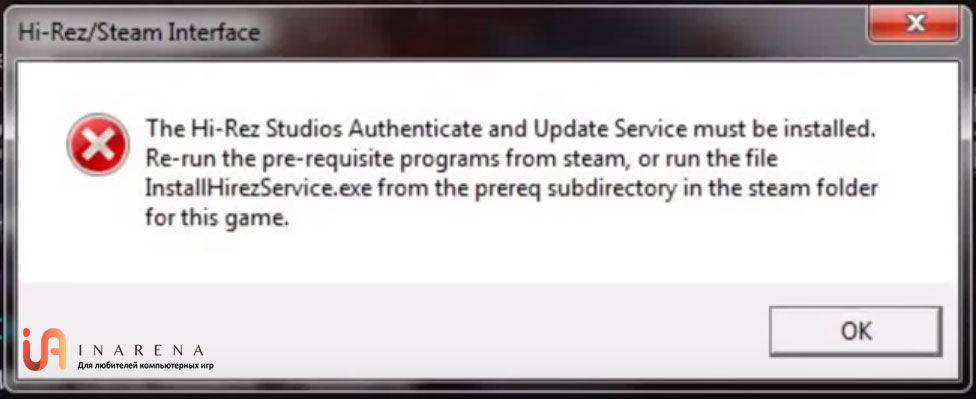








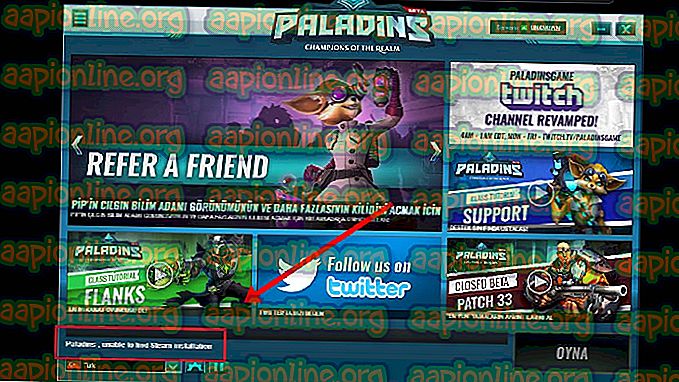
 Открытие Steam через меню Пуск
Открытие Steam через меню Пуск Поиск кнопки «Устранение неполадок» в настройках программы запуска Paladins
Поиск кнопки «Устранение неполадок» в настройках программы запуска Paladins Изменение папки на папку, в которую была установлена игра
Изменение папки на папку, в которую была установлена игра Просмотр локальных файлов в Steam
Просмотр локальных файлов в Steam Расположение файла, который нужно запустить
Расположение файла, который нужно запустить